Les économiseurs d'écran sont conçus pour réduire la consommation d'énergie d'un appareil lorsqu'il reste allumé inutilement.
De nos jours, les économiseurs d'écran sont plutôt une partie esthétique d'un ordinateur et c'est pourquoi les gens les utilisent encore.
Si vous vous ennuyez avec les préréglages de votre ordinateur, voici une liste de 7 des économiseurs d'écran les plus créatifs et les plus intéressants.
Voyons-les en détail et voyons lequel est le meilleur pour vous.
Quels sont les meilleurs économiseurs d'écran pour Windows 10?
1Écran de veille Wonder
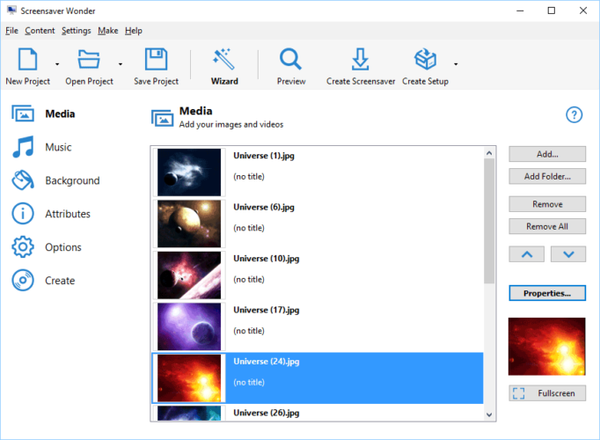
Screensaver Wonder est un logiciel étonnant qui vous permet de créer et de personnaliser votre propre économiseur d'écran avec la possibilité d'ajouter de la musique de fond.
Amenez simplement l'artiste qui sommeille en vous à travailler avec cet outil en combinant le multimédia afin de créer quelque chose de génial sur votre bureau.
Vous pouvez partager votre création avec vos amis à tout moment.
D'un point de vue technique, vous pouvez utiliser de nombreux effets de transition et formats multimédias afin de faire un économiseur d'écran, ainsi que vous concentrer sur une zone spécifique de l'image en zoomant et en la faisant glisser.
Chaque élément de l'économiseur d'écran peut être personnalisé, en particulier les images.
Naturellement, votre création peut être utilisée sur plusieurs écrans, au cas où vous utiliseriez plus de moniteurs.

Écran de veille Wonder
Mettez votre créativité au travail et créez votre propre écran de veille comme vous l'aimez avec cet outil génial. Essai gratuit Visiter le site Web 2Horloge Flip Fliqlo
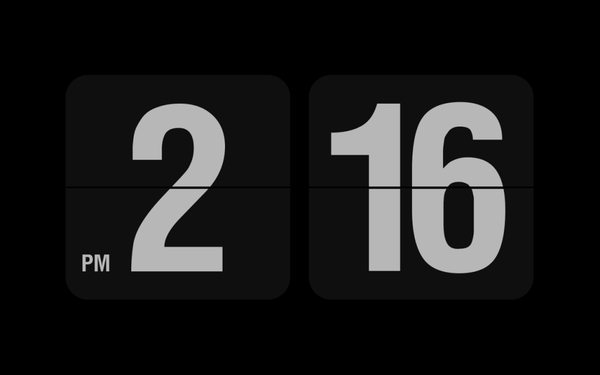
Fliqlo Flip Clock est conçu par Yuji Adachi, un développeur japonais qui crée également différents packages avec des goodies tels que des icônes, des fonds d'écran, des polices, des applications.
Cet économiseur d'écran est le produit le plus populaire que le concepteur ait jamais mis sur le marché.
Vous adorerez la simplicité de Fliqlo Flip Clock: en mode économie d'énergie, le moniteur se transforme en une horloge à bascule à l'ancienne.
Mais ce n'est pas tout. Pour une personnalisation plus poussée, l'utilisateur peut changer le format de l'horloge en 12 ou 24 heures et le redimensionner de 25% à 125% de sa taille d'origine.
Un inconvénient de Fliqlo Flip Clock, cependant, est qu'il nécessite le plugin Adobe Flash pour fonctionner. Étant donné que le plugin est facile à obtenir, nous ne voyons aucun obstacle à essayer cet économiseur d'écran.
Fliqlo Flip Clock est disponible pour Windows, macOS et iOS.
⇒ Obtenez Fliqlo Flip Clock
3Écran de veille NES

Nous nous souvenons tous des jeux NES - ces jeux très courts dont les graphismes peuvent sembler médiocres aujourd'hui, mais qui étaient parmi les plus grands divertissements de l'enfance.
Cet économiseur d'écran émule les jeux NES en temps réel, en les important sur l'écran Windows afin que les utilisateurs puissent faire une pause rapide pour une courte partie à tout moment.
Les développeurs proposent un package entièrement gratuit de plus de 150 jeux qui représentent une session de jeu complète de 4 jours.
Chaque jeu a plus de points de contrôle et l'utilisateur peut commencer à n'importe quel point de contrôle.
L'installation de cet économiseur d'écran est un peu différente par rapport aux applications similaires et voici comment procéder:
- Télécharger Nintendo Saver (Windows).
- Décompressez l'archive et copiez le Nintendo Saver.src fichier source dans le Windows / System32 dossier. (Vous aurez besoin de l'approbation de l'administrateur pour cela.)
- Faites un clic droit sur le bureau.
- Sélectionner Personnaliser.
- Cliquer sur Économiseur d'écran
- Configurer le Nintendo Saver.
- Cliquer sur Réglages pour télécharger les jeux.
- Clique sur le Appliquer bouton et vous pouvez jouer à vos jeux préférés.
La plupart des aspects de cet économiseur d'écran sont personnalisables: le son, la durée de chaque mouvement que vous jouez et même les informations défilant sur l'écran NES.
⇒ Obtenez NES Screensaver
4Écran de veille 3D Earth
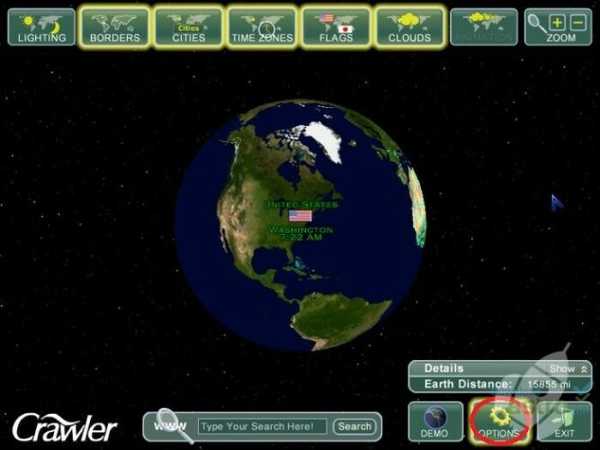
Si vous êtes passionné d'astronomie ou si vous êtes simplement fasciné par le ciel, cette application est faite pour vous.
Cet économiseur d'écran restitue une véritable version animée de notre planète, de la lune, du soleil et de l'orbite de la Station spatiale internationale.
Vous pouvez voir les rayons du soleil sur la surface de la terre; de même, et dans les zones sombres de la planète, vous pouvez voir les lumières de la ville.
Le package d'économiseur d'écran comprend de nombreuses fonctionnalités telles que le zoom avant / arrière pour mieux voir certaines zones ou de courtes leçons de géographie.
Cet économiseur d'écran a un inconvénient: le contrôle de menu ne peut pas être supprimé, il y restera donc tout au long de l'animation.
⇒ Obtenez 3D Earth Screensaver
5Briblo
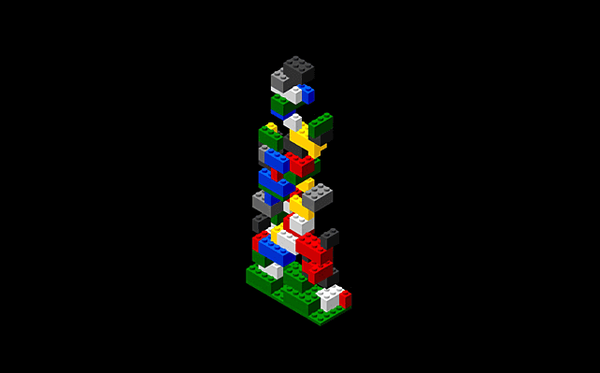
Si vous êtes un amateur de Lego, Briblo est exactement ce qu'il vous faut.
Cet économiseur d'écran interactif vous fournit non seulement des piles de briques Lego (voyage de nostalgie instantanée vers l'enfance), mais il vous permet de créer vos propres piles.
Aussi simple que cela puisse paraître, les visuels sont époustouflants avec des briques colorées et des bricolages 3D.
Lâchez simplement votre imagination et amusez-vous avec l'ensemble Lego numérique dès que l'économiseur d'écran arrive sur le pont.
⇒ Obtenez Briblo
Ceci est notre liste avec les meilleurs économiseurs d'écran Windows 10 qui sont faciles à installer et qui sont superbes.
Si vous avez des suggestions alternatives que nous avons manquées, n'hésitez pas à les partager avec nous dans la section commentaires ci-dessous.
Note de l'éditeur: Cet article a été initialement publié en septembre 2016 et a été remanié et mis à jour en septembre 2020 pour plus de fraîcheur, d'exactitude et d'exhaustivité..
- économiseur d'écran Windows 10
 Friendoffriends
Friendoffriends



